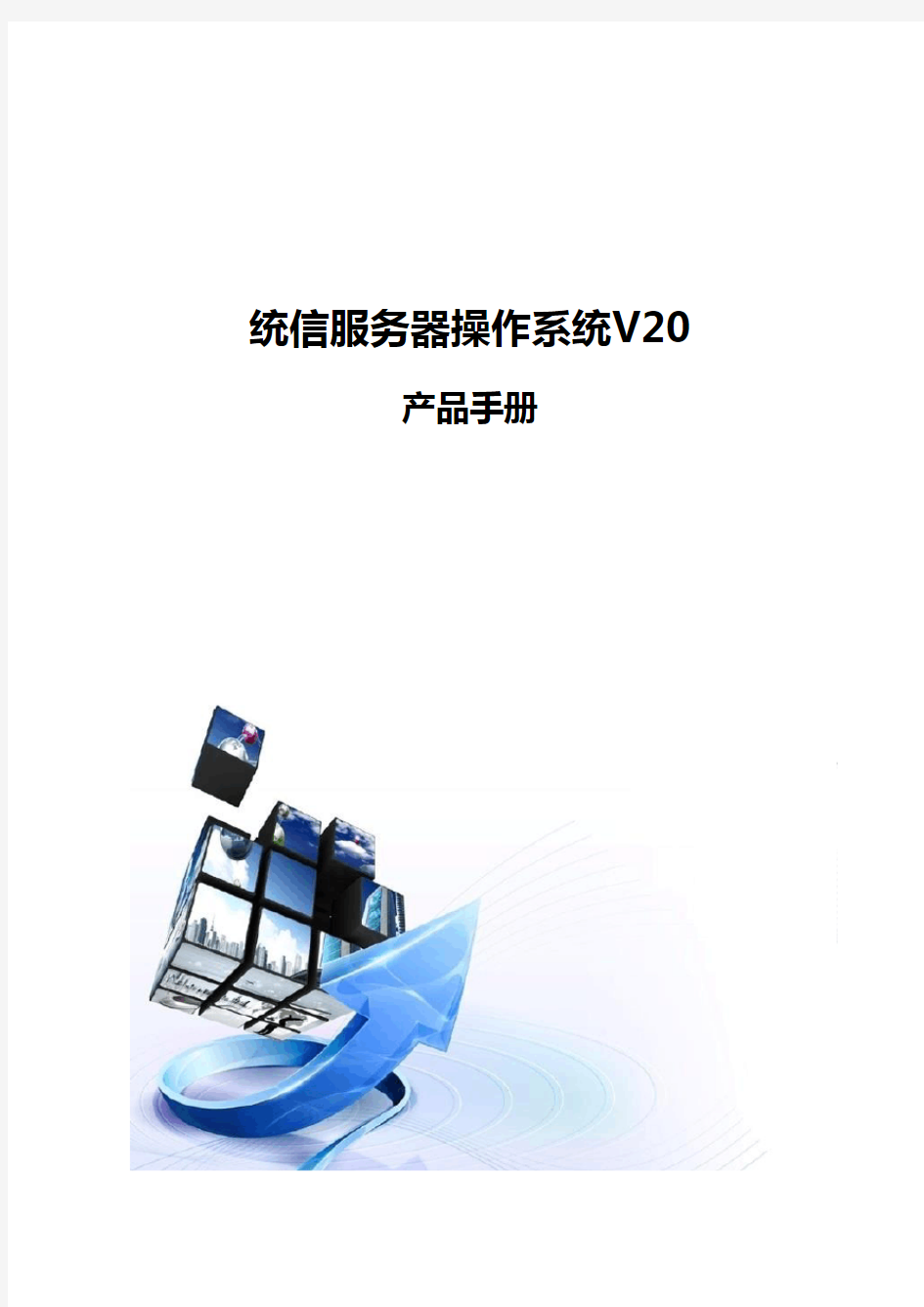
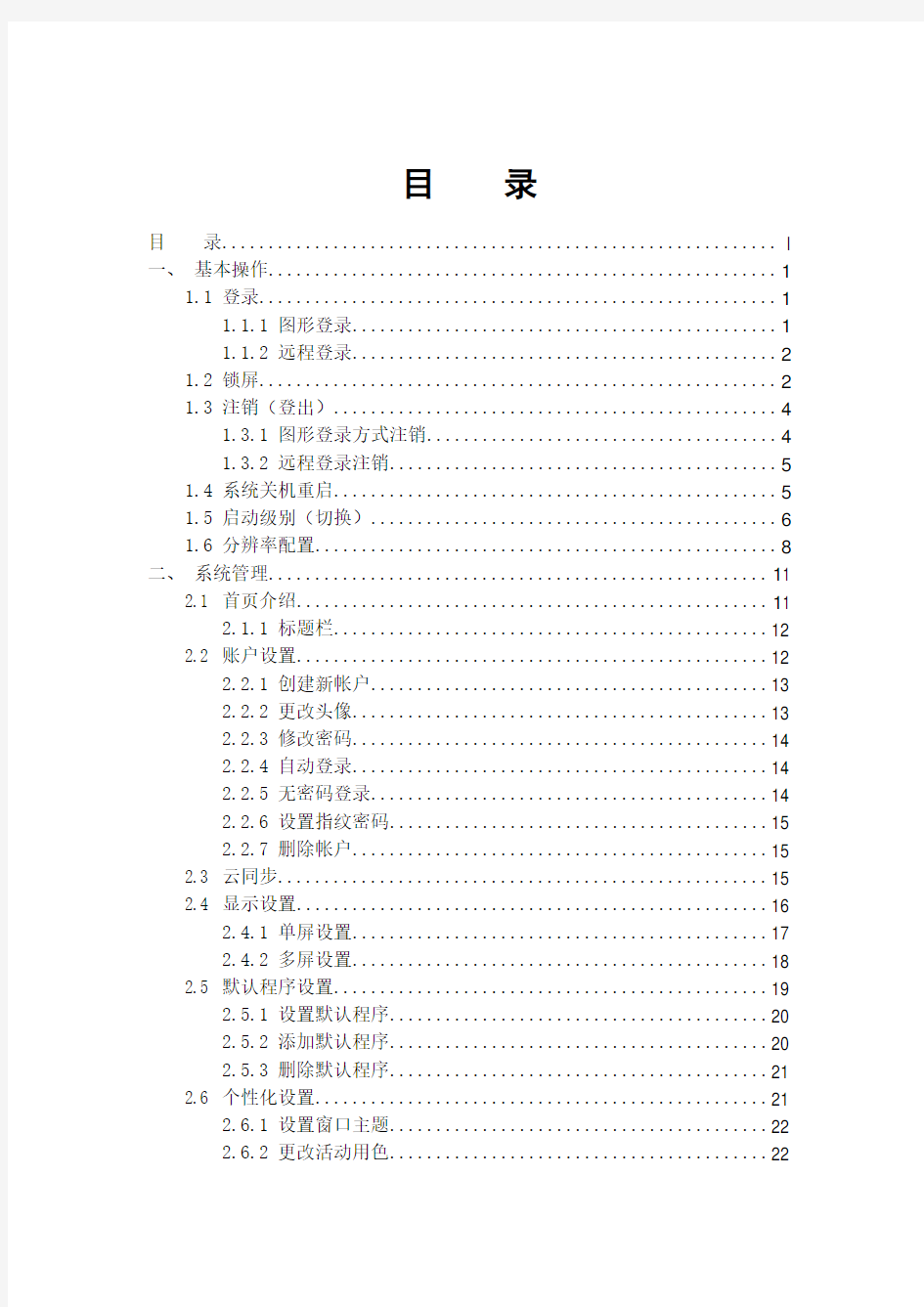
统信服务器操作系统V20
产品手册
目录
目录............................................................ I
一、基本操作 (1)
1.1登录 (1)
1.1.1图形登录 (1)
1.1.2远程登录 (2)
1.2锁屏 (2)
1.3注销(登出) (4)
1.3.1图形登录方式注销 (4)
1.3.2远程登录注销 (5)
1.4系统关机重启 (5)
1.5启动级别(切换) (6)
1.6分辨率配置 (8)
二、系统管理 (11)
2.1首页介绍 (11)
2.1.1标题栏 (12)
2.2账户设置 (12)
2.2.1创建新帐户 (13)
2.2.2更改头像 (13)
2.2.3修改密码 (14)
2.2.4自动登录 (14)
2.2.5无密码登录 (14)
2.2.6设置指纹密码 (15)
2.2.7删除帐户 (15)
2.3云同步 (15)
2.4显示设置 (16)
2.4.1单屏设置 (17)
2.4.2多屏设置 (18)
2.5默认程序设置 (19)
2.5.1设置默认程序 (20)
2.5.2添加默认程序 (20)
2.5.3删除默认程序 (21)
2.6个性化设置 (21)
2.6.1设置窗口主题 (22)
2.6.2更改活动用色 (22)
2.6.3调节透明度 (23)
2.6.4开启窗口特效 (23)
2.6.5设置图标主题 (23)
2.6.6设置光标主题 (23)
2.6.7更改系统字体 (24)
2.7网络设置 (24)
2.7.1有线网络 (24)
2.7.2无线网络 (25)
2.7.3无线热点 (26)
2.7.4移动网络 (26)
2.7.5拨号网络 (26)
2.7.6VPN (27)
2.7.7系统代理 (27)
2.7.8更改默认程序 (27)
2.7.9应用代理 (28)
2.7.10网络详情 (28)
2.8声音设置 (28)
2.8.1扬声器 (29)
2.8.2麦克风 (29)
2.8.3高级设置 (30)
2.8.4系统音效 (30)
2.9蓝牙设置 (30)
2.9.1修改蓝牙名称 (31)
2.9.2连接蓝牙设备 (31)
2.10日期和时间 (32)
2.10.1修改时区 (32)
2.10.2添加时区 (33)
2.10.3删除时区 (33)
2.10.4修改时间和日期 (33)
2.11电源管理 (33)
2.11.1开启节能模式 (34)
2.11.2唤醒时需要密码 (35)
2.11.3设置显示器关闭时间 (35)
2.11.4设置电脑待机时间 (35)
2.11.5设置自动锁屏时间 (35)
2.12鼠标和触控板 (35)
2.12.1通用设置 (36)
2.12.2鼠标设置 (36)
2.12.3触控板设置 (37)
2.12.4指点杆设置 (38)
2.13数位板 (38)
2.14键盘和语言 (38)
2.14.1键盘属性 (39)
2.14.2键盘布局 (39)
2.14.3系统语言 (41)
2.14.4快捷键 (42)
2.15系统更新 (43)
2.15.1更新和升级 (44)
2.15.2检测系统源 (44)
2.15.3自动下载更新 (45)
2.15.4智能镜像源 (45)
2.16系统信息 (45)
2.16.1查看系统信息 (46)
2.16.2查看系统协议 (46)
2.17通用设置 (47)
2.17.1设置启动菜单 (47)
2.17.2设置启动延时 (47)
2.17.3修改默认启动项 (48)
2.17.4更改启动菜单背景 (48)
2.18用户体验计划 (48)
2.19系统监视器 (48)
2.19.1 概述 (48)
2.19.2操作介绍 (49)
2.19.3进程管理 (50)
2.19.4主菜单 (55)
2.20系统修复工具 (57)
2.20.1 概述 (58)
2.20.2基本操作 (58)
2.20.3主菜单 (64)
2.21显卡驱动管理器 (64)
2.21.1操作介绍 (67)
2.21.2主菜单 (72)
2.22备份还原工具 (73)
2.22.1 概述 (73)
2.22.2操作介绍 (73)
2.22.3主菜单 (79)
三、桌面的使用与配置 (81)
3.1 桌面 (82)
3.1.1新建文件夹/文档 (83)
3.1.2设置排列方式 (84)
3.1.3调整图标大小 (85)
3.1.4设置显示器 (85)
3.1.5更改壁纸 (85)
3.1.6设置屏保 (86)
3.2任务栏 (87)
3.2.1认识任务栏图标 (87)
3.2.2切换显示模式 (88)
3.2.3设置任务栏位置 (88)
3.2.4调整任务栏高度 (88)
3.2.5显示/隐藏任务栏 (89)
3.2.6显示/隐藏插件 (89)
3.2.7查看通知 (89)
3.2.8进入关机界面 (90)
3.2.9查看日期时间 (91)
3.2.10回收站 (91)
3.3启动器 (91)
3.3.1切换模式 (91)
3.3.2排列应用 (92)
3.3.3查找应用 (93)
3.3.4设置快捷方式 (93)
3.3.5安装应用 (94)
3.3.6运行应用 (95)
3.3.7卸载应用 (95)
3.4窗口管理器 (96)
3.4.1打开工作区 (96)
3.4.2添加工作区 (96)
3.4.3切换工作区 (97)
3.4.4删除工作区 (97)
3.4.5退出工作区 (97)
3.4.6查看所有窗口 (97)
3.4.7移动工作区窗口 (98)
3.4.8切换桌面窗口 (98)
四、常用软件 (100)
4.1 终端 (100)
4.1.1 概述 (100)
4.1.2使用入门 (101)
4.1.3基本操作 (102)
4.1.4窗口操作 (105)
4.1.5工作区操作 (108)
4.1.6远程服务器管理 (110)
4.1.7 主菜单 (116)
一、基本操作
1.1登录
1.1.1图形登录
启动计算机后进入UOS 界面,如图1.1.1 所示。
图 1.1.1 grub 界面
UOS 服务器操作系统默认选择进入系统。
所有用户都必须进行鉴定才能登录系统。当您启动系统后,系统会提示您输入用户名和口令,即系统中已创建的用户名和口令。如果尚未创建,请与管理员联系以获取用户名和口令。系统正常启动,初始化完成后出现登录窗口,如图1.1.2 所示。
图 1.1.2 登录界面
1.1.2远程登录
UOS 服务器操作系统还默认支持通过ssh 方式远程客户端登录到服务器。如远程服务器为UOS 服务器操作系统(ip 为10.1.11.246),本地客户端为UOS 桌面操作系统,执行远程登录的命令如下:
wfsong@wfsong-pc:~$ ssh testuser2@10.1.11.246
testuser2@10.1.11.246's password:
testuser2@deepin-wnx:~$
注:其中 testuser2 为远程服务器上的普通用户,远程登录也需要输入登录用户的口令,验证通过后,才允许该用户登录。
1.2锁屏
锁屏是保护用户数据,锁屏后必须使用用户密码进行登录。
1.在UOS 桌面,任务栏中点击,如图1.
2.1 所示。
2.打开控制中心如图1.2.2 所示,选择电源管理。
3.显示如图1.2.3 所示窗口,选择使用电源,可以设置关闭显示器的时间、电
脑进入待机模式的时间、自动锁屏时间。
图 1.2.1 UOS 桌面
图 1.2.2 控制中心窗口
图 1.2.3 锁屏时间设置
1.3注销(登出)
1.3.1图形登录方式注销
注销是清除当前登陆的用户信息,注销计算机后您可以使用其他用户账户来登陆。
1.在系统的UOS 桌面,点击任务栏右侧的图标,如图1.
2.1 所示。
2. 弹出如1.
3.1 所示窗口,点击注销,登出系统。
图 1.3.1 注销
1.3.2远程登录注销
1.在本地通过 ssh 远程登录服务器后,在命令提示符执行 logout 该用户将注
销登录,系统断开链接。
2.testuser2@deepinin-wnx:~$ logout
3.Connection to 10.1.11.246 closed.
4.用户需重新登录才能使用系统。
1.4系统关机重启
1.在系统的UOS 桌面,点击任务栏右侧的图标,如图1.
2.1 所示。
2. 弹出如图1.4.1(或图1.4.2)所示窗口,点击关机或重启,关闭系统或者重启系统。
图1.4.1 关机
图1.4.2 重启
1.5启动级别(切换)
在UOS 桌面,按Ctrl + AIt + T 打开终端,在终端上执行sudo init 3,如图1.5.1 所示,系统进入到黑屏无图形化界面。使用 ctrl+alt+f2 组合按键可以
切换到字符行界面,如图 1.5.2 所示,在字符行界面,执行sudo init 5 切换到图形化界面。
图 1.5.1 切换 init3
图 1.5.2 切换 init5
1.6分辨率配置
1.在UOS 桌面,任务栏中点击,如图1.6.1 所示。
2.打开控制中心如图1.6.2 所示,选择显示。
3.显示如图1.6.3 所示窗口,选择分辨率。重新启动系统分辨率设置生效。
图 1.6.1 UOS 桌面
图 1.6.2 控制中心窗口
图 1.6.2 控制中心显示窗口
二、系统管理
统一操作系统通过控制中心来管理系统的基本设置,包括帐户管理、网络设置、日期和时间、个性化设置、显示设置、系统升级等。当您进入桌面环境后,点击
任务栏上的即可打开控制中心窗口。
2.1首页介绍
控制中心首页主要展示各个设置模块,方便日常查看和快速设置。
打开控制中心的某一设置模块后,可以通过左侧导航栏快速切换到另一设置模块。
2.1.1标题栏
标题栏包含返回按钮,搜索框,主菜单及窗口按钮。
●返回按钮:若要返回首页,点击。
●搜索框:输入关键字,搜索相应设置。
●主菜单:点击进入主菜单。在主菜单中,您可以设置窗口主题,查看帮助
文档,或退出控制中心。
2.2账户设置
在安装系统时您已经创建了一个账户。在这里,您可以修改账户设置或创建一个
新账户。
2.2.1创建新帐户
4.在控制中心首页,点击。
5.点击。
6.输入用户名、密码和重复密码。
7.点击创建。
8.在授权对话框输入当前账户的密码,新账户就会添加到账户列表中。
2.2.2更改头像
1.在控制中心首页,点击。
2.点击列表中的帐户。
1.2.1 塔式服务器说明书 1.2.1.1 浪潮英信服务器NP120D2产品手册 ● 产品定位 浪潮英信NP120D2是浪潮英信NP120D 的升级版,支持单路45纳 米Xeon 处理器,安全性更强、可靠性更高。浪潮英信NP120D2灵活的 按需配置可以满足不断发展的政府、教育等行业应用环境,便于管理和 维护,性价比极具竞争力。 ● 目标用户 政府、教育的无纸化办公 中小型企业的应用服务器 文件、打印、邮件、Web 、多媒体教学应用服务器 小型数据库管理服务器 校园网应用服务器 ● 产品优势 性能 单路双核、四核英特尔?至强?处理器(包括UP 45纳米处理器) Xeon 3xxx 系列处理器 系统前端总线频率最高可达1333MHz ,提供强大的计算性能; 可靠 改进型38°散热机箱 机箱侧板打孔,风扇增大 提高系统可靠性,充分适应 各种CPU 需求 ECC 内存技术 内存 能够有效地提供数据容错功 能,降低系统宕机的概率; 集成SATA RAID0,1,10 Host RAID 有效的避免数据丢失,提高 了数据的安全性,为用户提 供了保障。 360 °静音设计 全面贯穿健康理念,大幅降 低系统噪音,使得低端服务 器更加人性化; 智能 浪潮睿捷服务器套件 管理软件+导航软件 大大简化了服务器的维护与
+备份还原软件管理工作,降低管理成本弹性 最大6块内置硬盘机箱自带2个位置,可 扩1个硬盘托架支持4 个内置硬盘为用户提供足够的业务拓展空间 支持传统PCI和高速PCI-E插槽保护用户现有的IT设备投资,使用户短期的投资获得更长期的超值回报。 NP120D2产品技术规格
青岛金欧利营销有限公司操作手册 文件名称:服务器系统维护操作手册 编号: G-WI/630-06-020 版本号: 1/0 编制人:刘鹏 审核人:季忠凯 批准人: 生效日期:
4.2 修改页:如下所示 修改记录
流程图 无
1. 目的 通过规范服务器系统维护操作,降低服务器系统维护过程中可能带来的业务风险。 2. 适用范围 本文件适用于青岛金欧利营销有限公司信息部。 3. 术语 3.1 服务器系统:公司各服务器及与服务器相连的外设和存储设备。 3.2 主服务器系统:指小型机服务器及与其相连的外设和存储设备。 3.3 次服务器系统:指除小型机外其它的服务器及与其相连的外设和存储设备。 4.职责 4.1信息部负责服务器系统的日常维护和管理。 5.管理内容: 5.1主服务器系统维护手册 5.1.1CRM服务器维护手册 5.1.1.1文件系统检查 # df -k Filesystem 1024-blocks Free %Used Iused %Iused Mounted on /dev/hd4 10485760 5143096 51%9495 1% / /dev/hd2 10485760 8014948 24%49885 3% /usr /dev/hd9var 10485760 9975400 5%9787 1% /var /dev/hd3 10485760 8773232 17%973 1% /tmp /dev/hd1 10485760 10478148 1%22 1% /home /proc - - - - - /proc /dev/hd10opt 5242880 4929636 6%10244 1% /opt /dev/fslv01 1569718272 1450676488 8%69989 1% /bi /dev/fslv00 941621248 858313640 9%57596 1% /crm 检查内容:红色字体Used部分,如果有超过85%,说明文件系统需要扩容或者检查为什么超出。 5.1.1.2查看系统故障记录收集 # errpt IDENTIFIER TIMESTAMP T C RESOURCE_NAME DESCRIPTION B6267342 0709235512 P H hdisk10 DISK OPERATION ERROR B6267342 0708235512 P H hdisk10 DISK OPERATION ERROR B6267342 0707235512 P H hdisk10 DISK OPERATION ERROR B6267342 0706235512 P H hdisk10 DISK OPERATION ERROR B6267342 0705235512 P H hdisk10 DISK OPERATION ERROR 检查内容:如果有错误内容将会显示出来,例如B6267342就是一个错误(此错误可以不考虑,其一直存在)。
RSS 2000录播服务器操作手册 一、RSS 2000录播服务器初始配置 (2) 1、管理登录 (2) 2、系统信息 (2) 3、系统状态 (3) 4、系统设置: (3) 4.1浏览器设置IP地址: (4) 4.2 TELNET配置IP地址 (4) 4.3 设置网守 (5) 4.4 IVR语音设置 (6) 4.5 备份/清除设置。 (6) 4.6 系统升级/重启 (7) 5、帐户管理 (7) 5.1添加终端, (8) 5.2 添加用户 (9) 5.3添加组 (10) 二、RSS 2000录播服务器高级应用配置: (11) 1、RSS 2000录制参数设置。 (11) 1.1 单点录制 (11) 1.2 点对点录制 (12) 1.3 WEB呼出录制 (14) 2、MGC MCU配置 (14) 2.1 SYSTEM.CFG配置 (14) 2.2 MGC 录播服务器连接设置 (15) 2.3 MGC IVR服务设置 (16) 2.4 MGC 会议模板设置 (18) 3、MGC管理软件录制管理 (19) 4、终端呼叫录播服务器录制管理 (21) 三、节目回放 (22) 1、WEB浏览器回放。 (22) 1.1 实况转播 (23) 1.2 视频点播 (23) 2、H.323视频终端回放。 (24)
一、RSS 2000录播服务器初始配置 1、管理登录 POL YCOM RSS 2000录播服务器采用WEB方式管理,IE浏览器要求IE 6.0以上版本。打开浏览器,输入默认地址:192.168.1.254(掩码:255.255.255.0 网关:192.168.1.1)。 显示登录界面:输入默认帐号:Administrator 密码:polycom。 输入帐号、密码,点击登录。进入RSS 2000操作界面。 2、系统信息 显示系统名称、产品类型、版本信息,最大H.323终端同时连接数量(数量为10),最大WEB浏览器同时浏览数量(数量为50)。最大并发录制数,数量为2。
锋云服务器产品使用说明书
目录 第一章产品说明 (1) 一、概述 (1) 二、硬件技术指标 (1) 1.主要固件 (1) 2.稳定性 (1) 3.运行环境 (1) 4.其他 (2) 三、系统软件技术指标 (2) 1.视频点播 (2) 2.稳定性 (2) 3.外设支持 (2) 4.易用性容错性 (2) 第二章外观说明 (3) 一、外观接口说明 (3) 1.前面板说明 (3) 2.后挡板说明 (4) 第三章使用说明 (5) 一、服务器硬盘制作管理工具介绍 (5) 1.工具概述 (5) 2.运行环境 (5) 3.运行方式 (5) 4.准备工作 (6) 5.制作服务器硬盘 (6) 选择磁盘设备 (6) 更换磁盘设备 (7) 开始制作 (7) 二、设置向导 (12) 三、授权工具 (18) 四、系统设置 (20) 五、服务管理器设置 (24) 六、KTV曲库管理工具 (27) 1.系统概述 (27) 2.运行环境 (28) 3.运行方式 (28) 4.各个模块的使用方法 (28) (一)系统工具模块 (28) 1.数据库配置工具 (28) 2.数据库升级工具 (29) 3.歌词包更新工具 (30) 4.歌词检索工具 (32) (二)曲库管理模块 (32) 1.服务器管理 (33) 2.曲库路径管理 (34)
3.歌曲库管理 (36) 4.歌曲文件管理 (42) 5.歌星库管理 (45) 6.新歌列表 (48) 7.公播列表 (49) 8.VIP列表 (49) 9.情景歌曲列表 (49) 10.电影管理 (50) (三)系统设置模块 (51) 1.歌曲类型设置 (51) 2.歌曲语种设置 (52) 3.歌曲版本设置 (52) 4.歌星类型设置 (53) 5.VIP歌曲类型设置 (54) 6.情景类型设置 (54) 7.电影类型设置 (55) 8.系统参数设置 (56) 七、配置包厢信息 (57) 八、文件浏览器 (61) 九、监控中心 (63) 十、自动升级功能介绍 (64) 1.功能概述 (64) 2.运行环境 (64) 3.运行方式 (64) 4.准备工作 (64) 5.制作升级U盘 (65) 6.系统升级 (65) 十一、用户管理 (68) 十二、控制终端 (70) 十三、telnet工具 (72) 十四、任务管理器 (77) 十五、文本编辑器 (81) 十六、磁盘健康管理工具 (82) 十七、日期和时间设置 (84) 第四章常见问题与解答(FAQ) (85) 1.为什么锋云服务器是云服务器? (85) 2.锋云服务器的优势是什么? (85) 3.锋云服务器硬盘要怎么初始化? (86) 4.锋云服务器是否有系统备份功能? (86) 5.锋云服务器能挂载多少个硬盘,支持多大容量的硬盘? (86) 6.锋云服务器是否存在目前系统负载均衡隐患? (86) 7.锋云服务器对多语种是否支持? (86) 8.锋云服务器上电到正常工作需要多少时间? (87) 9.锋云服务器的负载极限是多少并发? (87)
高清智能录播系统使用说明书 山大鲁能信息科技有限公司 2013年第二版
目录 一、软件界面 (2) 1、主界面 (2) 2、节目显示区 (2) 3、导播功能区 (3) 4、系统控制区 (3) 5、标题栏及时间显示区 (3) 6、像机控制区 (4) 二、使用说明 (4) 1、软件注册 (4) 2、软件使用 (5) 2.1 采集卡类型 (5) 2.2 导播与跟踪 (6) 2.3 录制模式 (6) 2.4 直播模式 (7) 2.5 课件采集类型 (8) 2.6 课程录制 (8) 2.7 字幕台标设置 (9) 2.8 特技切换 (9) 2.9 老师景别 (10) 2.10 相机选择 (10) 2.11 云台控制 (10) 2.12 预置位操作 (11) 2.13 扩展设备 (11) 2.14 系统参数设置 (12) 2.15 跟踪设置 (13) 2.16 远控设置 (13) 2.17 HDMI/VGA输出 (13) 三、附录 (14)
一、软件界面 1、主界面 图1-1 录播控制台主界面2、节目显示区 图1-2
3、导播功能区 图1-3 4、系统控制区 图1-4 5、标题栏及时间显示区 图1-5
6、像机控制区 图1-6 提示: 系统控制区、导播功能区及像机控制区面板上均有相应状态灯与之对应,当状态灯点亮(绿色),标识该面板上的按钮功能有效。 二、使用说明 1、软件注册 软件成功安装后,首次运行时,会要求用户进行注册,见图2-1;注册时应在管理员权限模式进行,否则可能注册不成功。 提示: 未注册版本或软件注册不成功,软件运行5分钟后,将自动退出;
IBM System x 系列服务器用户手册(中文版)汇总 适用机型: 所有System x3100; 所有System x3100 M3; 所有System x3105; 所有System x3200; 所有System x3200 M2; 所有System x3200 M3; 所有System x3250; 所有System x3250 M2; 所有System x3250 M3; 所有System x3350; 所有System x3400; 所有System x3400 M2; 所有System x3400 M3; 所有System x3450; 所有System x3455; 所有System x3500; 所有System x3500 M2; 所有System x3500 M3; 所有System x3550; 所有System x3550 M2; 所有System x3550 M3; 所有System x3610; 所有System x3650; 所有System x3650 M2; 所有System x3650 M3; 所有System x3650T; 所有System x3655; 所有System x3755; 所有System x3800; 所有System x3850; 所有System x3850 M2; 所有System x3850 X5; 所有System x3950 M2; 所有System x3950 X5; 所有System x3950/3950E 文档内容: 相关文档:
基于AMD 处理器的服务器 基于INTEL 处理器的服务器
Stratus ftScalable Storage 容错存储阵列使用说明书 Stratus Technologies By WD Yang , Stratus Shanghai Rep. Office, Dec 2007
一.安装前的准备 1.1、机箱外观 1.1.1机箱前部指示灯状态 从前面观察存储阵列,其控制机箱和扩展机箱是一样的。分为左耳、右耳和三排四列共十二个硬盘槽位。其中左耳有一个数字的 LED 指示灯,显示当前机箱的 ID,通常控制机箱的 ID 为 0,扩展机箱的 ID 为 1 或 2;右耳有四个 LED 指示灯; 1.1.2、机箱背部的各种端口及开关 从后面观察存储阵列,控制机箱和扩展机箱是不一样的;控制机箱的后面左右两端各有一个电源模块,分别带有各自的开关;中间有两个控制模块,分成上下排列,每个控制模块含有: ● 两个光纤接入端口(分别标记为0 号和1 号); ● 一个串行控制端口(可使用命令行界面CLI 来配置存储阵列); ●一个以太网控制端口(用于图形化界面GUI 配置存储阵列); ●一个SAS 扩展输出端口(用于连接扩展机箱)
1.1.3、机箱背部的指示灯状态 控制机箱背后的电源模块和控制模块上有许多LED 指示灯,分别指示当前的部件运行状态。其中电源模块上两个LED 灯,一个灯标示该电源是否已经开启,另一个灯标示电源模块上的输出和风扇是否正常。控制模块上LED 的含义见下表。
1.1.4 扩展机箱背部的各种端口及开关 存储阵列的扩展机箱背后,左右各有一个电源模块,每个电源模块上都有独立的开关;中间有两个I/O 模块,呈上下排列,每个I/O 模块上都有 ●一个SAS 数据输入端口(用于连接控制机箱或上一个扩展机箱的SAS 输出) ●一个SAS 扩展输出端口(用于连接下一个扩展机箱) ●一个串行控制端口CLI (扩展机箱上的CLI 端口不能被使用) 1.1.5扩展机箱背部的指示灯状态 存储阵列的扩展机箱背部的电源模块上两个LED 灯与控制机箱上的电源LED 指示灯一样,一个灯标示该电源是否已经开启,另一个灯标示电源模块上的输出和风扇是否正常 I/O 模块上的LED 指示灯含义如下:
高清视频会议系统 管理员操作手册 北京瑞华基业科技有限公司 2016年06月 目录 一、VP9660 MCU操作指南 (33) 1. 登录WEB界面 (33) 2. 修改当前用户密码 (33) 3. 网络配置 (44) 4. 配置系统时间 (55) 5. 配置GK参数 (66) 6. 配置SIP参数 (66) 7. 查看硬件状态 (77) 二、SMC 2.0 操作指南 (88)
1. 登录SMC2.0 (88) 2. 修改用户密码 (99) 3. MCU配置 (1010) 4. 录播服务器配置 (1212) 5. 会场管理 (1313) 6. 设备软件升级 (1616) 6.1 软件管理 (1616) 6.2 设备升级 (1717) 7. 新建会议 (1818) 8. 预约会议 (2020) 三、TE终端操作指南 (2121) 1. 使用遥控器 (2121) 2. 进入主页 (2222) 3. 进入菜单界面 (2222) 4. IP地址配置 (2323) 5. GK/SIP配置 (2525) 6. 会场名配置 (2525) 7. 管理员信息配置 (2727) 8. 视频监控配置 (2828) 9. 应答方式配置 (2828) 10. 自动休眠配置 (2929) 11. 切换本地视频源 (2929) 12. 控制摄像机 (2929) 13. 摄像机预置位 (3030) 14. 视频输出配置 (3030) 15. 发送演示 (3131) 16. 发送无线数据演示 (3131) 17. 切换屏幕布局 (3232) 18. 开始会议 (3333) 四、录播服务器操作指南 (3434) 1. 登录WEB页面 (3434) 2. 网络配置 (3636) 3. GK/SIP配置 (3737) 4. 录制配置 (3838) 5. 用户管理 (3939) 6. 视频管理.......................... 错误!未定义书签。错误!未定义书签。
IBM-System-x-系列服务器用户手册(中文版)汇总(最新)
————————————————————————————————作者:————————————————————————————————日期:
IBM System x 系列服务器用户手册(中文版)汇总 适用机型: 所有System x3100; 所有System x3100 M3; 所有System x3105; 所有System x3200; 所有System x3200 M2; 所有System x3200 M3; 所有System x3250; 所有System x3250 M2; 所有System x3250 M3; 所有System x3350; 所有System x3400; 所有System x3400 M2; 所有System x3400 M3; 所有System x3450; 所有System x3455; 所有System x3500; 所有System x3500 M2; 所有System x3500 M3; 所有System x3550; 所有System x3550 M2; 所有System x3550 M3; 所有System x3610; 所有System x3650; 所有System x3650 M2; 所有System x3650 M3; 所有System x3650T; 所有System x3655; 所有System x3755; 所有System x3800; 所有System x3850; 所有System x3850 M2; 所有System x3850 X5; 所有System x3950 M2; 所有System x3950 X5; 所有System x3950/3950E 文档内容: 相关文档:BladeCenter 用户手册(中文) 老型号服务器中文用户手册 IBM System x 软件与驱动程序导航 SystemX 系列服务器用户手册(中文版)汇总 基于AMD 处理器的服务器 x3105x3655 x3455x3755 基于INTEL 处理器的服务器 x3100x3500 x3200x3550 x3200 M2x3610 x3250x3650 x3250 M2x3800 x3350x3850/x3950 x3400x3950E x3450x3850 M2/x3950 M2 基于新INTEL Nehalem架构处理器的服务器 x3200 M3x3250 M3 x3400 M2x3550 M2 x3500 M2x3650 M2 基于新INTEL Westmere架构处理器的服务器 x3100 M3x3550 M3
统信服务器操作系统V20 产品手册
目录 目录............................................................ I 一、基本操作 (1) 1.1登录 (1) 1.1.1图形登录 (1) 1.1.2远程登录 (2) 1.2锁屏 (2) 1.3注销(登出) (4) 1.3.1图形登录方式注销 (4) 1.3.2远程登录注销 (5) 1.4系统关机重启 (5) 1.5启动级别(切换) (6) 1.6分辨率配置 (8) 二、系统管理 (11) 2.1首页介绍 (11) 2.1.1标题栏 (12) 2.2账户设置 (12) 2.2.1创建新帐户 (13) 2.2.2更改头像 (13) 2.2.3修改密码 (14) 2.2.4自动登录 (14) 2.2.5无密码登录 (14) 2.2.6设置指纹密码 (15) 2.2.7删除帐户 (15) 2.3云同步 (15) 2.4显示设置 (16) 2.4.1单屏设置 (17) 2.4.2多屏设置 (18) 2.5默认程序设置 (19) 2.5.1设置默认程序 (20) 2.5.2添加默认程序 (20) 2.5.3删除默认程序 (21) 2.6个性化设置 (21) 2.6.1设置窗口主题 (22) 2.6.2更改活动用色 (22)
2.6.3调节透明度 (23) 2.6.4开启窗口特效 (23) 2.6.5设置图标主题 (23) 2.6.6设置光标主题 (23) 2.6.7更改系统字体 (24) 2.7网络设置 (24) 2.7.1有线网络 (24) 2.7.2无线网络 (25) 2.7.3无线热点 (26) 2.7.4移动网络 (26) 2.7.5拨号网络 (26) 2.7.6VPN (27) 2.7.7系统代理 (27) 2.7.8更改默认程序 (27) 2.7.9应用代理 (28) 2.7.10网络详情 (28) 2.8声音设置 (28) 2.8.1扬声器 (29) 2.8.2麦克风 (29) 2.8.3高级设置 (30) 2.8.4系统音效 (30) 2.9蓝牙设置 (30) 2.9.1修改蓝牙名称 (31) 2.9.2连接蓝牙设备 (31) 2.10日期和时间 (32) 2.10.1修改时区 (32) 2.10.2添加时区 (33) 2.10.3删除时区 (33) 2.10.4修改时间和日期 (33) 2.11电源管理 (33) 2.11.1开启节能模式 (34) 2.11.2唤醒时需要密码 (35) 2.11.3设置显示器关闭时间 (35) 2.11.4设置电脑待机时间 (35) 2.11.5设置自动锁屏时间 (35) 2.12鼠标和触控板 (35) 2.12.1通用设置 (36) 2.12.2鼠标设置 (36)
会易录——多媒体录播系统 (视频会议版) 技术白皮书 深圳市锐取软件技术有限公司 2009年2月(V7.0)
目录 一、概述 (3) 二、系统组成: (3) 1、多媒体录播服务器(DSS-R-CM): (4) 2、编码器 (5) 2.1视音频编码器(DSS-ENC-100) (5) 2.2、高清编码器(DSS-ENC-1000) (6) 2.3、数据编码器(PcRec) (6) 2.4、VGA编码器(DSS-VGA-100) (7) 3、相关产品 (8) 3.1 多媒体录播系统综合管理平台 (8) 3.2 会议室可视信号管理平台 (9) 3.3 后期媒体编辑软件 (9) 三、系统的管理控制 (10) 1、WEB操作界面 (10) 2、液晶屏控制面板 (12) 3、第三方中控系统 (12) 4、多媒体录播系统综合管理平台 (12) 四、系统功能: (13) 1、同步录制 (13) 2、实时直播 (13) 3、VOD点播 (13) 4、客户端文字交互 (13) 5、用户管理 (13) 6、文件管理 (14) 7、编辑功能 (14) 五、会易录-多媒体录播系统的十大优势 (14) 六、会易录-多媒体录播系统对视频会议系统用户的价值 (16) 附、技术指标 (17)
一、概述 会易录—多媒体录播系统,是深圳市锐取软件技术有限公司自主研发的最新一代的多媒体录播系统,支持普清(CIF/4CIF)和高清(720P/1080i)视频信号的编码,可满足普清和高清视频会议的录播直播点播的需要。 该系统基于IP网络,采用分布式产品架构,可以将会议中的视频、音频信号和计算机动态屏幕信号进行的同步组合录制、直播和点播。相对于传统的视频会议录播产品,会易录即可配合视频会议系统适用,又可独立使用,应用范围更广。系统支持高达3路可视信号(A V 及VGA)任意组合录播,以及客户端文字交互功能等创新功能,可实现本地图像、远端图像及双流内容的同步录播,非常适合视频会议系统用户使用。 二、系统组成: 图多媒体录播系统组成结构图 如上图所示,会易录-多媒体录播系统采用分布式产品架构,由前台设备和后台设备组成。其中前台设备包括各种类型的信号编码器,在系统中负责信号采集,后台设备为多媒体录播服务器,负责信号处理,前后台设备之间通过IP网络进行通信。前台的编码器可将采集的视音频信号或VGA信号编码后通过IP网络发送给后台的多媒体录播服务器,多媒体
EXCEL服务器操作手册 目录 一、系统安装及访问...................................................................................................................- 2 - 1.1客户端安装.....................................................................................................................- 2 - 1.2客户端登录方式.............................................................................................................- 2 - 1.3 Web登录方式 ................................................................................................................- 3 - 二、用户类型及权限...................................................................................................................- 4 - 2.1用户类型及权限.............................................................................................................- 4 - 三、客户端使用说明...................................................................................................................- 5 - 3.1填报流程.........................................................................................................................- 5 - 3.2查看流程.........................................................................................................................- 8 - 3.3汇总流程.........................................................................................................................- 8 - 四、Web端使用说明 ..................................................................................................................- 9 - 4.1填报流程.........................................................................................................................- 9 - 4.2查看流程...................................................................................................................... - 13 - 4.3汇总流程...................................................................................................................... - 13 -
视频会议录播系统操作手册 一、系统说明 产品组成 本系统是由三个独立的子系统组成。每个子系统均包含若干独立或相互关联的模块,各个部分承担各自的任务外,还与其他子系统通讯,共同完成数据的保存,备份,显示,传输等工作。 服务器端 服务器程序(主机程序)是整个监控系统的数据采集、信息管理、自动控制和网络管理的核心。主机程序进行实时的音视频采集并进行预览预听频,根据录像日程设置自动地将实时采集的音视频数据进行高清晰度的压缩存储,并对请求连接的客户端进行网络实时传输。另外系统还响应探头等的信号,并可以控制前端云台,高速球等,记录系统运行情况并根据相关设置自动运行。同时根据客户端、IE控件的远程设置,实现对服务器程序的检索和控制,实现其远程功能。 <客户端> 客户端是本系统中的控制子系统。客户端可用于接收服务器程序的实时数据、显示实时数据,检索服务器的数据资料,远程控制服务器的外围设备等任务。
实现对视频图像、报警信号的处理、传输,实现对外围设备的手动、自动控制。如下图:三、安装与卸载 安装 <硬件安装> 1. 关闭计算机和电源。 2. 打开机箱。 3. 将一块或多块视频卡插入计算机主板的PCI插槽。 4. 盖好机箱。 5. 连接视频线和摄像头。 6. 打开计算机。开机后,操作系统将自动发现多媒体视频控制器,并提示安装驱动。 <软件安装> 将软件安装光盘放入光驱,在光盘目录下找到软件安装图标SetupDVR.exe, 双击后进入软件安装界面,一直点下一步直到完成 卸载 鼠标选择:“开始”->“所有程序”->“DVR”->“卸载DVR”即可卸载本数字监控软件。卸载软件将删除相关文件,但不会删除录像文件及录象文件夹。
D S G系列网络视频服务 器产品手册 文档编制序号:[KK8UY-LL9IO69-TTO6M3-MTOL89-FTT688]
DS-6100 3G系列视频服务器 DS-6100 3G系列网络视频服务器是海康威视结合IT领域多项最新技术(如视音频压缩/解压缩、无线传输技术、TCP/IP网络等技术),专为安全技术防范领域设计的新一代数字监控产品。该系列产品在功能、性能诸多方面具有强大的优势,充分满足了视频监控数字化、网络化、智能化的需求。 DS-6100 3G系列网络视音频服务器在普通视频服务器的基础上增加3G传输模块,使监控变的更加方便和快捷。3G系列视频服务器既可本地网络访问管理,也可接入中心平台集中管理,广泛用于交通、电信、家庭、小区等各领域的安全防范。 主要功能与特性 压缩处理功能 支持PAL/NTSC制式视频信号输入 采用H.264视频压缩技术 采用OggVorbis音频压缩标准 每个通道的视频编码参数独立可调,包括分辨率、帧率、码率、图像质 量等 报警与异常管理 支持报警输入/输出的布防时间设置 录像触发模式包括定时、报警、移动侦测、动测或报警、动测和报警等支持视频丢失报警、视频移动侦测报警、视频遮挡报警、视频信号异常 报警、非法访问报警、网络断开报警、IP冲突报警、硬盘错误报警及硬盘满报警 各种报警可上传中心和触发报警输出,另视频移动侦测、开关量报警可 触发任意通道录像;各种异常可触发声音警告、上传中心和触发报警输出 系统运行异常时可自恢复 网络功能 支持3G无线视频传输,支持EVDO、WCDMA、TD-SCDMA模式 支持接入电信电信E家、全球眼平台和网通宽视界平台 支持10M/100M自适应网络接口 支持TCP/IP协议簇,支持PPPoE、DHCP、DNS、DDNS、NTP、SADP等协议支持单播和组播,单播时支持TCP、UDP、RTP协议 支持接入中心平台管理,可实现配置、管理和录像回放、下载等操作 支持远程获取和配置参数,支持远程导出和导入设备参数
录播教室系统设备操作说明 一、系统设备的开启: 1、进入录播教室准备录课前首先要打开教室的全部灯光,拉上教室的 全部窗帘; 2、接下来,要合上录播教室的电源开关闸保证给讲台柜里设备正常供 电; 3、依次开启讲台柜里的计算机、录播主机、教师跟踪主机、学生跟踪 主机、智能反馈消除器、全场景自动调音台等录播系统设备的电源开关; 4、按下操作台上的中控面板的上课键,这时电动幕自动下降,投影机 自动打开; 5、按下教师跟踪主机前面板上开始按钮,跟踪主机开始启动跟踪系统,同时录播主机自动开始录像了;这样就能开始正常的上课了; 二、系统设备的关闭: 1、 2、按下操作台上录播主机的录像停止按键停止录像; 关闭计算机并依次关闭讲台柜里的录播主机、教师跟踪主机、学生跟踪主机、智能反馈消除器、全场景自动调音台等录播系统设备的电源开关; 3、按下操作台上的中控面板的下课键,这时电动幕自动上升,投影机自动关闭,此时要等待3分钟待投影机散热结束,就能合下录播教室的电源开关闸; 4、关闭教室的全部灯光,录课结束; 三、常用操作的实现方法
1、如何实现录播系统的录像 方法一: 默认情况下,录播系统的所有设备正常开启并启动正常后, 按下教师跟踪主机的前面板上的开始按钮,系统就会自动进入录像状态,此时如需停止录像需按下液晶面板的停止键; 方法二: 通过连接在D2000上的液晶控制面板进行手动录像;方法三: 通过IE浏览器登陆D2000录播主机,D2000配置管理的“开始录像”按钮进行录像; 方法四: 通过IE浏览器登陆D2000录播主机,在D2000配置管理的“录像计划”页面中添加录像计划,实现本地调度录像;方法五: 通过IE浏览器登陆资源管理服务器,在资源管理系统中实现课表调度录像; 2、如何观看录播系统的视频图像 方法一: 通过IE浏览器登陆资源管理服务器,在资源管理系统的“首页”页面点播上传的录像文件; 方法二: 通过IE浏览器登陆资源管理服务器,通过资源管理系统的“教室广播”页面观看; 方法三:
一、系统简介 服务器系统集成管理平台主要的功能就是对服务器的数据信息进行基本的管理,管理之后保证对数据的信息进行基本的集成的操作,对各个服务器的数据信息进行基本的处理和操作的管理,分配基本的数据信息和端口信息。 二、系统功能 1. 系统管理员登录 在地址栏输入地址,进入系统登录页面。登录界面共包括两部分内容:登录信息和控制按钮。如下图所示: 输入信息:用户名称、登录密码
控制按钮:登录、退出 2.系统基本配置 2.1系统基本配置 系统基本配置包括对设备的网卡及相关参数的设置。界面如下图所示: 管理员可以根据实际网络情况,合理配置网络参数。管理员对网络参数的设置,无需设备重启或服务重启,将会立即生效。例如:现在将系统的主机名设为:;网关:192.168.1.1;:202.101.172.46 202.101.172.47。具体如下图所示:
系统的网卡属性拥有普通和两种模式。普通模式即网卡的正常模式;模式是指以两块网卡提供冗余功能,工作方式是主备的工作方式,也就是说默认情况下只有一块网卡工作,另一块做备份。界面如下图所示: 2.2基本输出设置 二次日志记录加强了原始日志材料的防伪防杜撰功能,通过对比保存于两台日志服务器上的日志材料,可以准确可靠的进行故障鉴定和责任认定,需要对日志服务器参数设置,包括日志服务器地址设置,和“启动/停止”设置,见下图: 2.3时间同步设置 系统的策略控制提供日期/时间控制的策略因子。所以日期/时间的准确性相当重要,而帕拉迪服务器安全管理系统提供的时间同步功能能够与世界标准时间相一致,保证了策略控制的准确性。但使用时间同步功能的同时必须保证系统能和网络相连通。界面如下图所示:
IBM X系列服务器 操作手册 Ver. 1.0
目录 规范及流程篇 (3) 服务器技术篇 (3) 一、X系列服务器简介 (3) 二、IBM阵列卡 (4) 1、分类 (4) 2、配置RAID(以ServeRAID 8i为例) (6) 三、收集日志 (9) 1、DSA日志 (9) 2.RAID日志 (12) 3、BMC日志 (18) 四、故障排除 (24) 1.故障排除步骤及技巧 (24) 2、DASD故障 (26) 五、必备工具 (27)
规范及流程篇 服务器技术篇 一、X系列服务器简介 众所周知,IBM的服务器产品线非常丰富齐全,从入门级到大型机,一应俱全。打开IBM的官方网站,IBM给我们带来的第一印象就是——拥有如此多的专业产品可供选择。总体来看,IBM服务器家族目前共有4条产品线:基于 Intel 架构的服务器 x系列(xSeries,近日IBM已经升级推出基于AMD皓龙处理器的5款新品)、中型企业级服务器i系列(iSeries)、UNIX 服务器p系列 (pSeries)和大型主机z系列(zSeries)。这四大系列基本都包括了从入门级到企业级的各种档次的服务器产品,在结构上也全面包括了塔式、机架式、刀片和机柜式。 IBM eServer xSeries系列服务器是IBM服务器品牌之一。eServer xSeries服务器得名于IBM工业标准服务器经典的―X-架构‖,是eServer家族中支持开放工业标准的代表,它是由原来的Netfinity系列发展而来的。下面我们将用一组数据为标题,来简要描述IBM x 系列的发展历程: 1)9年历史 IBM在1998年提出X系列服务器设想,到现在已经有9年历史。而使x系列真正意义上进入到应用领域,还是到了2001年之后。相比较IBM大型机的诞生时间,x系列所关注的目标是面向中小企业,因此要比面向金融行业的大型机稍晚一些。 2)2亿美元 从x1 系列到x3共经历了5载历程,耗资近2亿美元。正是IBM看到中小企业蕴含着无限商机,因此不惜重金打造x系列。 3)3代架构 IBM x系列共经历了3次架构变革。早在2001年,IBM大型机事业部就历时三年、耗资2000多万美元开发出―SUMMIT‖芯片组。第一代X-架构的诞生,使得IBM芯片组为INTEL 处理器赋予更强能力,工业标准服务器开始进入企业关键应用领域;以HURRICANE芯片组为核心的X3架构同样历时三年,耗资高达1亿美元。据分析数据显示,X3架构相比X2,其系统性能约有38%的提升。 4)4地研发 IBM在全球斥资成立4座xSeries研发中心。最近的一次是在2004年7月,IBM成立了―xSeries台湾研发中心‖,研发中心初期人员达到80人,该中心定位为Mission Lab,赋予其―end-to-end开发‖使命,亦即从市场需求汇集、规格订定、乃至于产品的最终出货等所有流程。目前已经研发出包括x206、x306及x226等3款服务器,相关投资金额业已累积达数千万美元。另外3座研发中心位于美国的Raleigh、Austin与 Kirkland。 5)数年发布 梳理IBM历年的新品发布轨迹,我们发现IBM对于1、2路服务器新品推出的力度在逐
OTIS电梯电脑软件画面 下划线字母可以直接从电脑键盘输入,按键功能与硬件服务器一样。
概述 是利用MECS的模块化控制系统,它由四个模块(或称子系统)构成。分别为:OCSS—OPERA TIONAL CONIROL SUBSYSTEM 操作控制子系统 MCSS—MOTION COMMAND SUBSYSTEM 运行指令子系统 DCSS(DISS)—DOOR CONIROL SUBSYSTEM 门控制子系统 DBSS—DRIVE AND CONIROL SUBSYSTEM 驱动及制动子系统 各子系统之间通过串行通信线(SERIAL LINE)连接来相互交换信息,共同完成电梯的控制功能。服务器使用指南 键盘控制 服务器面板上有16个按键,各按键在面板上的分布如下: 按键功能 MODULE 按此键能进入或返回模块(MODULE)菜单(OCSS,MCSS,DISS,DBSS)FUNCTION 按此键能进入或退出功能(FUNCTION)菜单(MONITOR,TEST,SETUP)SET 按此键能进入或退出设置(SET)菜单 蓝键按此键能启动蓝白双色键的蓝色功能,按此键后,液晶显示屏的第一行的第一个字位上会出现一个闪烁的光标,以示之后必须再按另一个键才能完成某条指令。 0 OFF 表示十进制的“0”无用 1 ON 表示十进制的“1”无用 2 UP 表示十进制的“2” 向上(UP)方向选择键 3 DOWN 表示十进制的“3” 向下(DOWN)方向选择键 4 DISP IN 表示十进制的“4” 表示十六进制的“A” 5 SEL OUT 表示十进制的“5” 表示十六进制的“B” 6 表示十进制的“6” 表示十六进制的“C” 7 DISP STATE 表示十进制的“7” 表示十六进制的“D” 8 ENT CALL 表示十进制的“8”表示十六进制的“E” 9 TEST 表示十进制的“9”表示十六进制的“F” GO ON GO BACK 按此键能看到后一屏的一系列数据(也就是“往下翻一屏”)按此键能看到前一屏的一系列数据(也就是“往前翻一屏”) OTIS模块化电梯